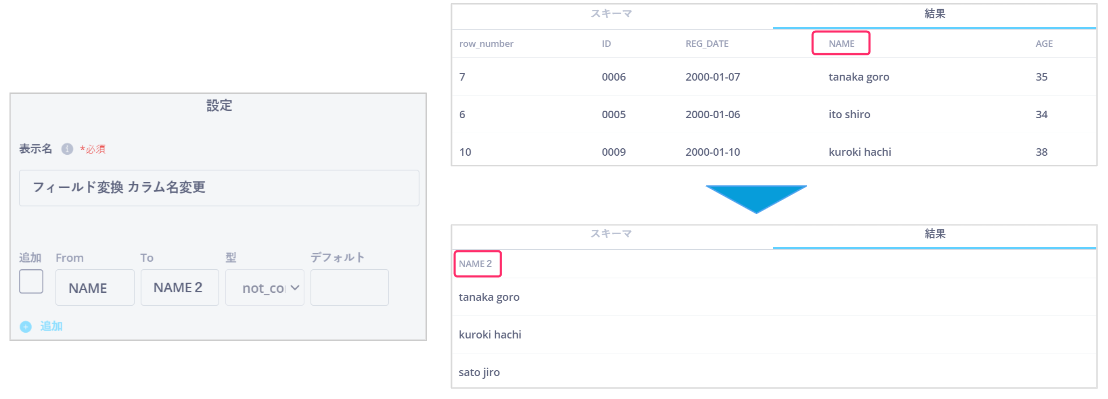課題・現状
kintoneを社内に散在しているデータの集約先として利用している。kintone上の契約情報や顧客サポート履歴情報をBrazeに連携し、どの流入元からの受注転換率が高いか、今までのカスタマージャーニーの見直し検討など、分析をおこなっている。kintoneからBrazeへのデータ連携を日次で手作業でおこなっているため、作業工数がかかっており、ミスや漏れなどのヒューマンエラーが発生している。解決策の1つとしてプラグインの利用も検討したが、今後kintone以外のソースからもデータをBrazeにインポートする可能性や、プラグイン管理の煩雑さを避けるため、別の方法を模索している。
Reckoner(レコナー)導入の効果
ビジネス意思決定を加速。
最短15分単位で自動的にデータをkintoneからBrazeに連携できるため、分析に必要なデータがリアルタイムで確認でき、ビジネス意思決定を加速させることができた。
ヒューマンエラー発生のリスク軽減。
自動的にBrazeフォーマットに合わせてデータ加工・連携されるようになった。
分析業務に集中。
自動的にデータ連携されるため、分析の下準備作業工数を削減できた。
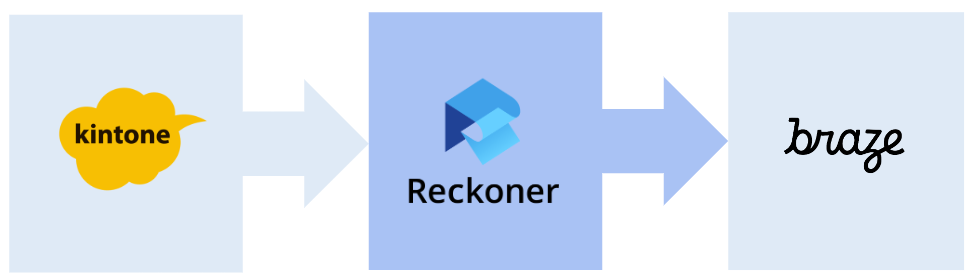
kintoneのデータをBrazeに簡単に自動連携する方法
STEP1
接続設定
Reckoner(レコナー)が、データソースとなるkintone、データ転送先となるBrazeにアクセスできるようにするため、ログイン情報入力やOauth設定をおこなう。
STEP2
データ加工・変換
SQLを記述することなく、Reckoner(レコナー)画面上のマウス操作で、以下加工・整形をおこなう。
・任意のフィールドを抽出する「投影」タスクを用いて、kintoneから抽出するフィールドを選択する。
・既存フィールドのフィールド名変更や型変更ができる「フィールド変換」タスクを用いて、Brazeで管理している項目名への変更と、日付データ型を変更する。
STEP3
ワークフロー作成・データ連携
検証環境を用意することなく、Reckoner(レコナー)の画面上で処理結果のプレビューをぱっと確認。バッチ制作不要で、kintoneとBrazeを繋いでデータの流れを作成する。

Reckonerでの解決ポイント
ノーコードで簡単データクレンジング。
画面上の簡単なマウス操作で、管理項目名を変更!